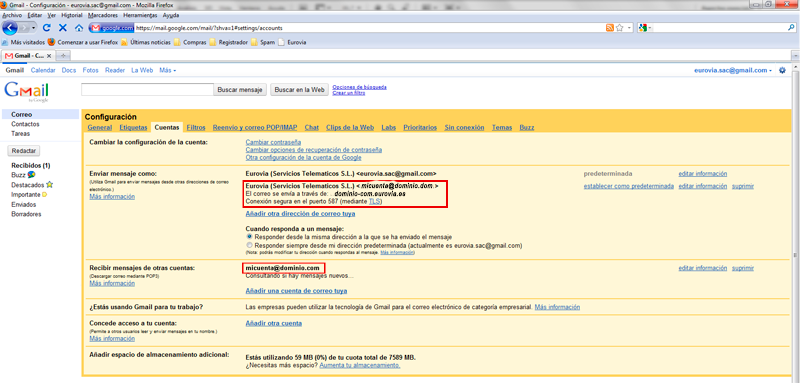Configuración de un buzón de correo para GMail (POP3 con seguridad SSL)
Para configurar una cuenta de correo en GMail sigue los pasos que te indicamos a continuación de forma gráfica.
Sustituye los datos convenientemente: donde pone "dominio.com" debes poner tu nombre de dominio, que será del estilo de "eurovia.es", etc...
1.- Abre GMail y accede a tu cuenta. En el menú superior selecciona la sección "Configuración de cuenta" (en rojo), como se muestra a continuación:
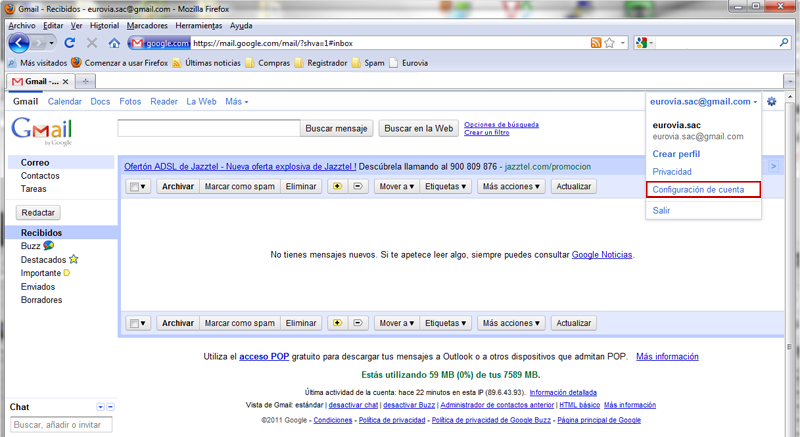
2. En la siguiente ventana clica en "Configuración" (en rojo) para comenzar la configuración:
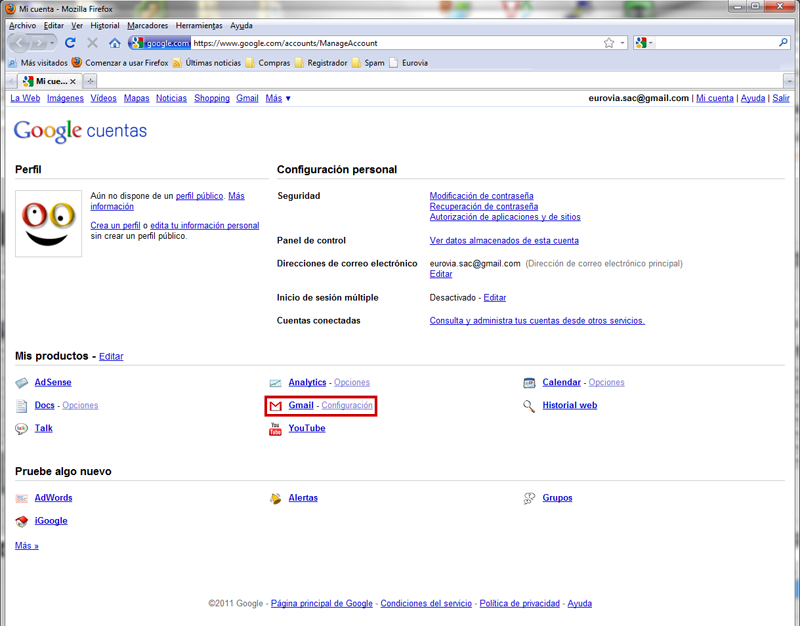
3. Clica en "Cuentas" (en rojo):
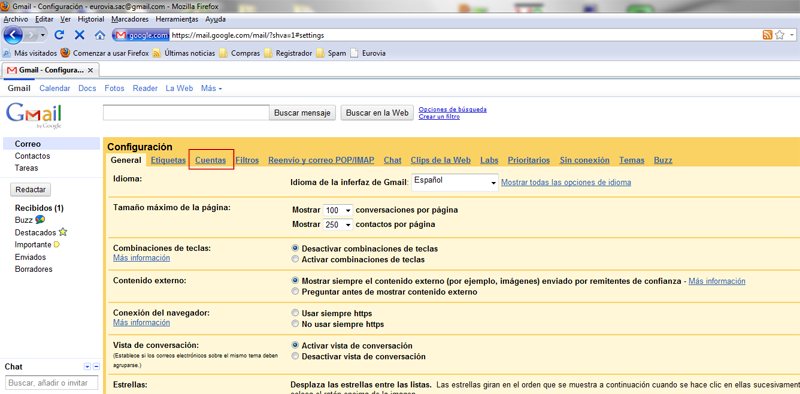
4. Accede a "Añadir una cuenta de correo tuya" (en rojo) para añadir una nueva cuenta:
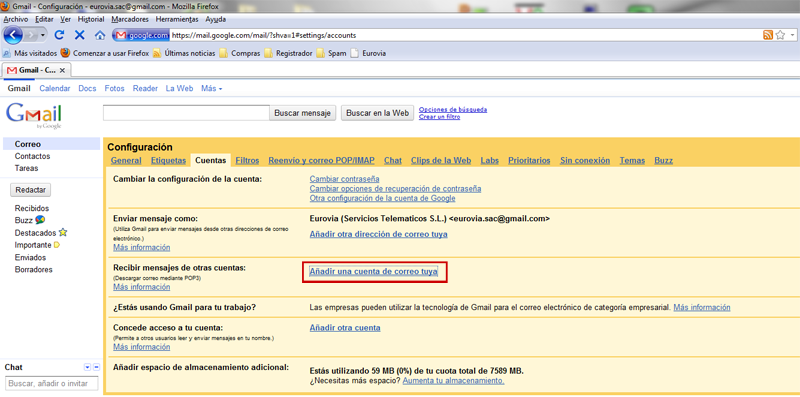
5. En la siguiente ventana introduce la cuenta de correo a la que deseas acceder y clica en "Paso siguiente" (en rojo):
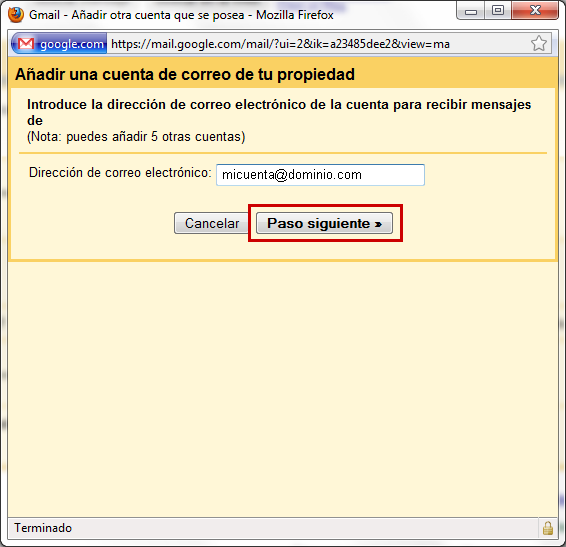
6. Introduce la cuenta de correo, la contraseña, el servidor entrante y el puerto, clica en "Añadir cuenta" (en rojo):
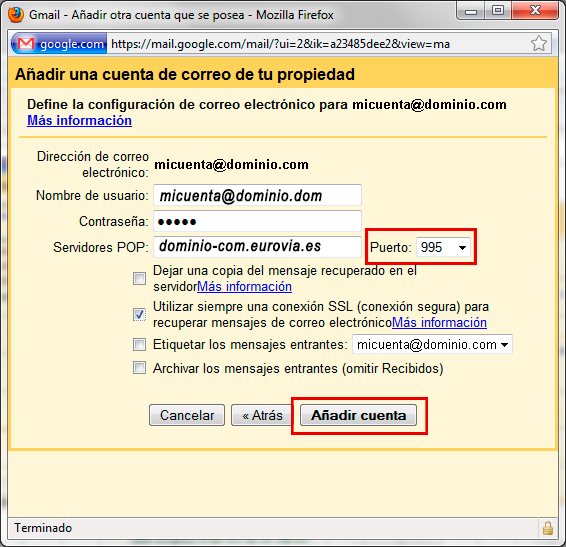
7. Ahora ya leemos los correos en la cuenta de GMail. A continuación vamos a configurar los envíos, accede a "Añadir una cuenta de correo tuya" (en rojo):
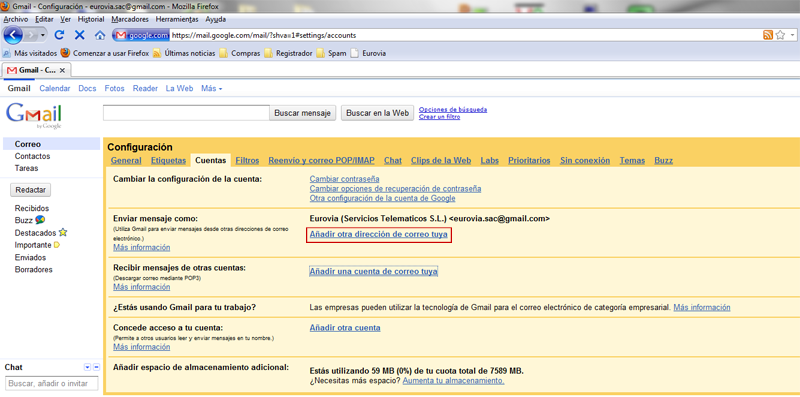
8. Introduce tu nombre y la cuenta de correo, y clica en "Paso siguiente" (en rojo):
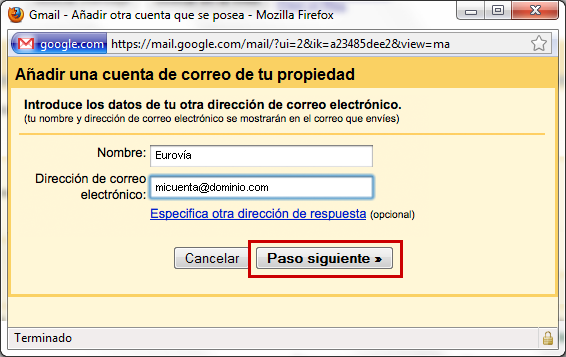
9. Selecciona el envío mediante tu cuenta (en rojo) y introduce el servidor saliente, la cuenta de correo, el puerto y la contraseña. Clica en "Añadir cuenta" (en rojo):
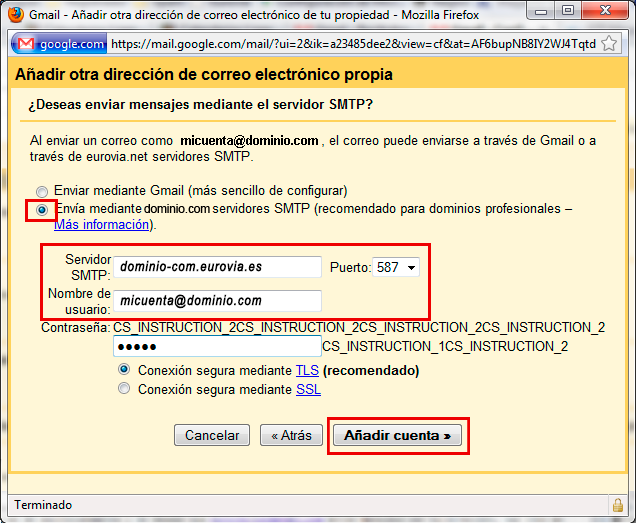
10. En este momento GMail te habrá enviado un correo electrónico a tu cuenta, debes copiar el código numérico que se indica en dicho correo en la casilla de verificado y clicar en "Verificar" (en rojo):

11. Ahora ya tienes configurada tu cuenta para enviar y recibir desde GMail, debería indicarlo (en rojo) en la pantalla que se muestra a continuación: